マイクロソフトは、その方法の改善に取り組んできました更新を配信します。これまでのところ、Windows 10のインプレース更新プログラムはそれほどうまく機能していません。ユーザーは、多くの場合、問題や奇妙なバグに遭遇します。インプレース更新を実行すると、Windows 10はファイルをシステムにダウンロードしますが、これにはある程度のスペースが必要ですが、更新をインストールするためには、更新を完了するための追加スペースも必要です。
お使いのPCに空き領域が必要ですWindows 10を更新します。その数は常に多少曖昧ですが、10GBで十分であると考えられることがよくありますが、MicrosoftはWindows 1903にReserved Storageと呼ばれる新しい機能を追加しました。これは、更新用にシステム上に予約されている少しのスペースです。更新中、問題を防ぐためにそのスペースが使用されます(ただし、まだ発生する場合があります)。 Windows 10で予約済みスペースを有効または無効にする方法は次のとおりです。
予約済みストレージを有効または無効にする
次の場合は、予約済みストレージをデフォルトで有効にする必要がありますWindows 10 1903のクリーンインストールを行いますが、そうでない場合でも有効にすることができます。レジストリを編集して管理者権限が必要になるため、これを行う必要があります。
Win + Rキーボードショートカットをタップして[実行]ボックスを開き、「regedit」と入力します。
レジストリエディターで、次の場所に移動します。
HKEY_LOCAL_MACHINESOFTWAREMicrosoftWindowsCurrentVersionReserveManager
右クリック ShippedWithReserves 有効にして値を1に設定します。無効にするには、0に設定します。

システムを再起動します。再起動しても、すぐにスペースが確保されるわけではありません。別の更新を待つ必要があります。
予約済みのスペースが設定アプリに表示されます。 [設定]の[システム]グループに移動し、[ストレージ]タブを選択します。 [予約済みストレージ]が[システムと予約済み]の下に表示されます。
無効にする必要がありますか?
リザーブドストレージは、多くの更新を行うためにありますよりスムーズに。不要に思えるかもしれませんが、すべてのデバイスはファームウェアを更新するためにいくらかの空きスペースを必要とします。 Windowsは、その寿命の大部分をハードドライブで実行しており、かなり大きくなっていますが、現在は容量の小さいSSDにインストールされるか、多くの機能を持たないタブレットで実行されることがよくありますフリースペース。ユーザーが更新に関する問題をよく抱えるのはそのためです。
予約済みストレージの量はすべてのデバイスで同じであり、Windows.oldフォルダーが占めるスペースは含まれません。そのフォルダーだけでも20GBを超えることができますが、そのスペースがないため、更新が失敗することはありません。 Windows 10の更新に必要なスペースにはカウントされません。







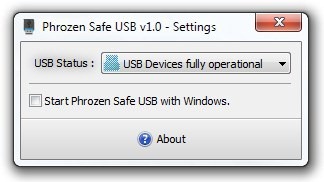
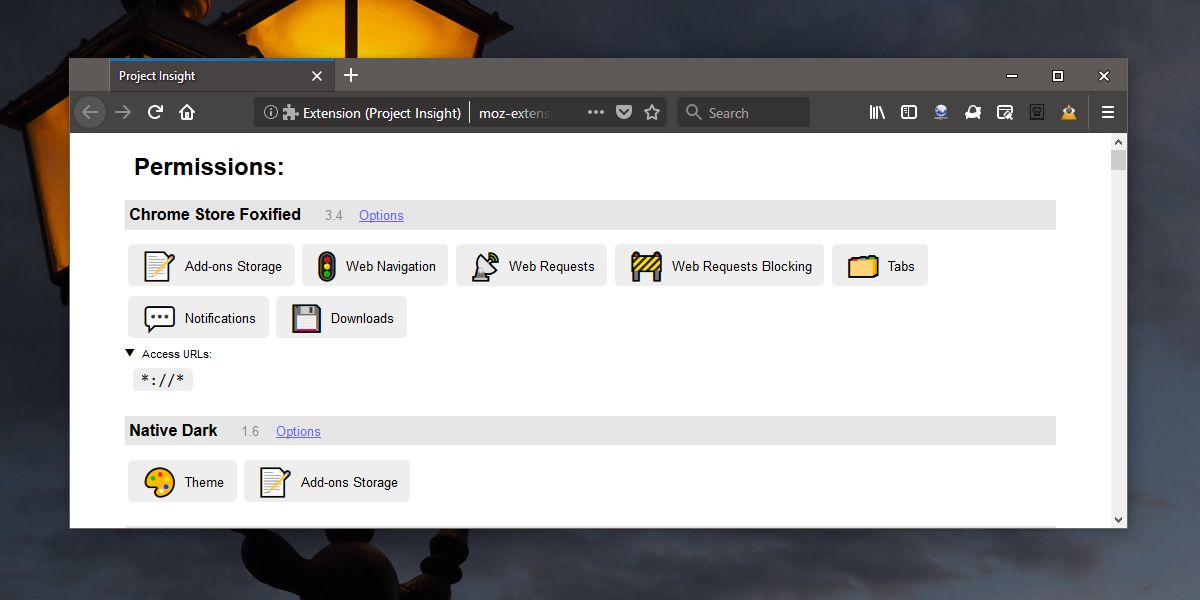


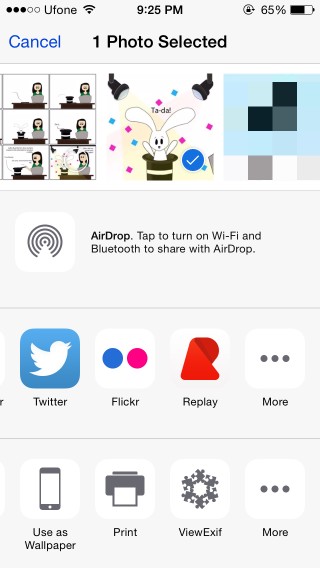

コメント